Cara Mentransfer iMovie dari iPhone ke Mac
Mencoba menyalin proyek iMovie dari iPhone ke Mac tetapi gagal? Sangat mudah untuk mentransfer iMovie dari iPhone ke Mac. Baca selengkapnya.

iOS 14 telah membawa perubahan paling mencolok yang menjadi topik hangat internet saat ini, Kustomisasi Layar Beranda. Layar iPhone terlihat sama sejak iOS 7 dan dengan penambahan Widget Layar Beranda di iOS 14, tampilan iPhone Anda benar-benar berubah. Jika Anda bertanya-tanya tentang cara mempersonalisasi Layar Beranda Anda, maka Anda berada di tempat yang tepat. Mari mempersonalisasi Layar Utama iPhone.
Sebelum Kita Mulai
Layar Beranda iPhone memiliki empat elemen utama yang dapat Anda sesuaikan; ikon aplikasi, tata letak ikon, widget, dan wallpaper. Saya akan membahas langkah-langkah untuk setiap elemen yang disebutkan sehingga panduan ini mudah diikuti.
1. Ubah Wallpaper
Yah, ini cukup jelas dan Anda mungkin sudah tahu cara mengubah wallpaper di iPhone Anda, tetapi saya telah menambahkannya hanya untuk menyeluruh. Anda dapat mengatur wallpaper apa pun di Pengaturan agar sesuai dengan ikon dan widget Anda.
Navigasikan ke aplikasi Pengaturan , ketuk Wallpaper, dan pilih wallpaper baru .
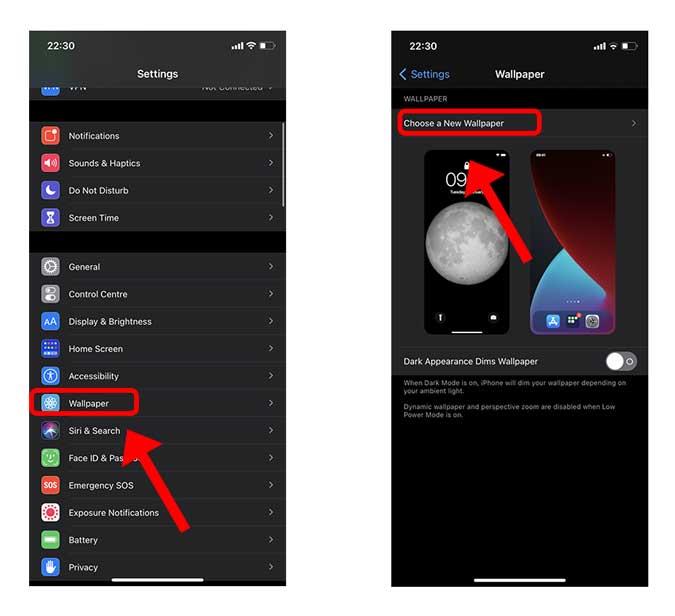
Sesuaikan wallpaper di bagian pratinjau dan matikan zoom perspektif dengan mengetuk tombol di bagian bawah. Akan sangat penting jika Anda ingin mengubah tata letak ikon aplikasi nanti.
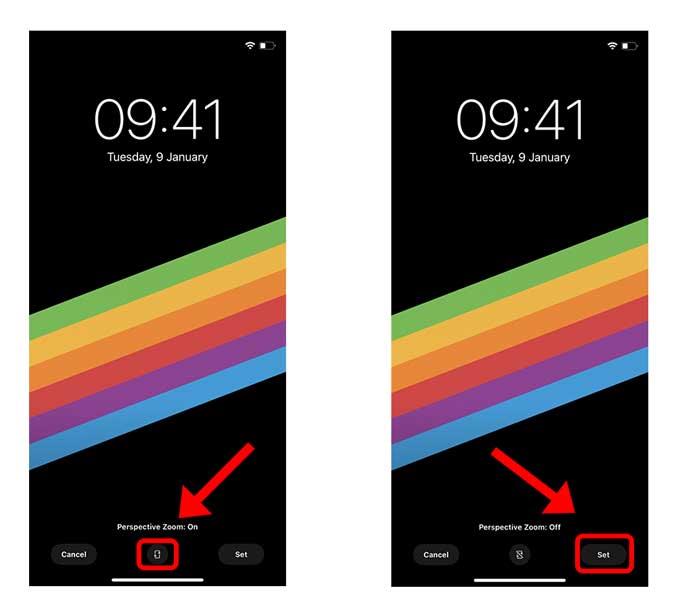
2. Ubah Ikon Aplikasi
Meskipun kemampuan untuk mengubah ikon aplikasi di iPhone Anda telah ada sejak iOS 12, itu telah mendapatkan popularitas utama dengan iOS 14. Anda dapat mengganti ikon yang ada dengan ikon khusus untuk meluncurkan aplikasi dari Layar Beranda Anda. Ada beberapa cara berbeda untuk melakukan ini, tetapi yang paling sederhana adalah menggunakan aplikasi Pintasan di iPhone Anda. Itu sudah diinstal sebelumnya dan bekerja dengan sempurna.
Untuk mengubah ikon aplikasi, buka aplikasi Pintasan di iPhone Anda dan ketuk tombol + di sudut kanan atas. Sekarang, ketuk tombol Tambah Tindakan untuk membuka daftar Tindakan.
Harus Dibaca: iOS 14 Tip & Trik Teratas untuk Mengoptimalkan iPhone Anda
Ketik 'buka aplikasi' di bilah pencarian. Pilih Tindakan berjudul "Buka Aplikasi". Ketuk "Pilih" di bawah Tindakan skrip dan pilih aplikasi pilihan Anda.
Saya memilih aplikasi Foto untuk tujuan demonstrasi. Lanjutkan dengan tap tombol menu bakso (..) di kanan atas.
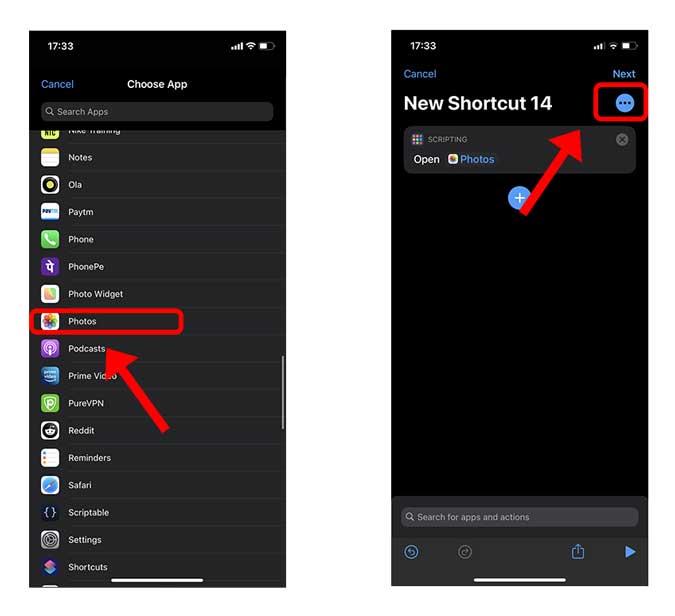
Di sini Anda dapat memberi nama pintasan Anda, dan mengubah ikon aplikasi yang akan muncul di Layar Beranda. Ketuk "Tambahkan ke Layar Beranda" dan lanjutkan untuk mengatur Nama dan ikon Layar Beranda.
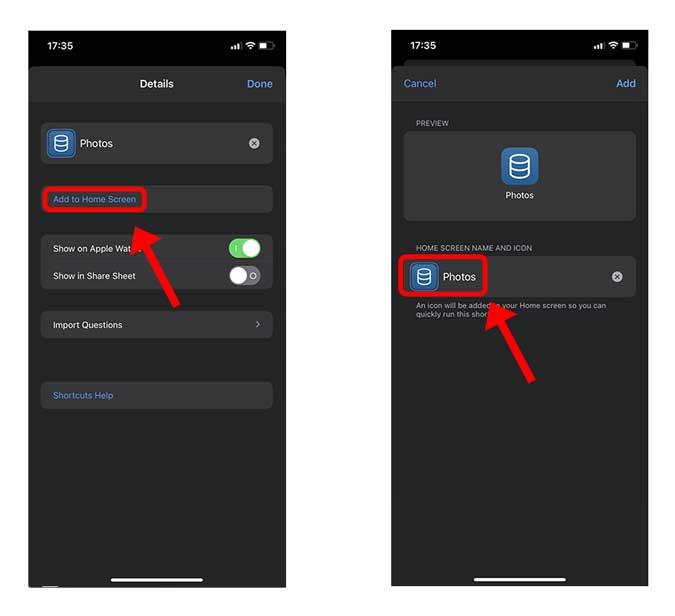
Di sini Anda dapat memilih gambar apa pun dari aplikasi Foto atau aplikasi File untuk mengaturnya sebagai ikon aplikasi di Layar Utama.
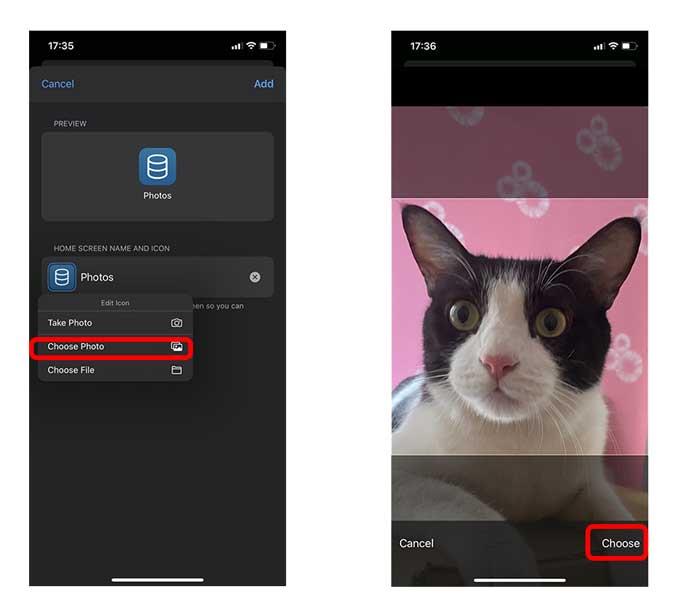 Ini dia, ini adalah tampilan ikon aplikasi di layar beranda, dan ketika Anda mengetuk Tambah di kanan atas, ikon aplikasi akan ditempatkan di Layar Beranda.
Ini dia, ini adalah tampilan ikon aplikasi di layar beranda, dan ketika Anda mengetuk Tambah di kanan atas, ikon aplikasi akan ditempatkan di Layar Beranda.
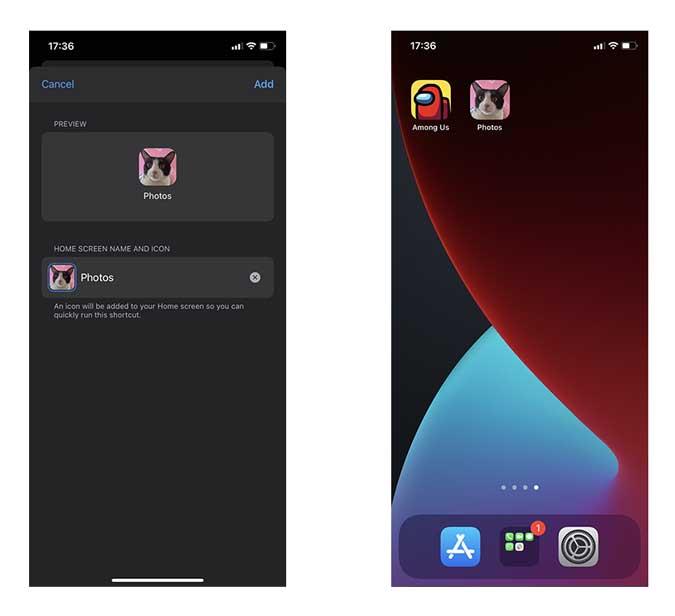
Seperti yang Anda lihat, metode ini bekerja dengan sangat baik dan satu-satunya kelemahan adalah sedikit penundaan yang disebabkan oleh Pintasan yang berjalan lebih dulu.
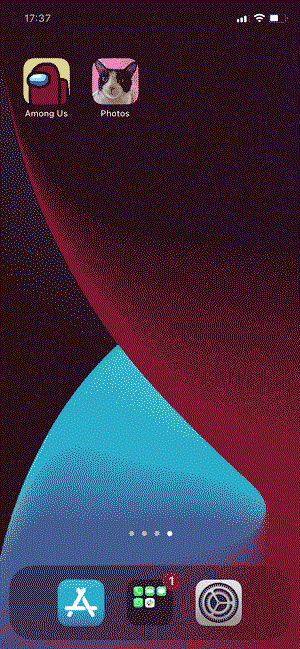
Anda dapat menempatkan gambar apa pun sebagai ikon aplikasi dengan metode ini, tetapi Anda harus membuat pintasan untuk setiap aplikasi yang ingin Anda ganti ikonnya. Jika Anda menginginkan solusi yang lebih mudah, Anda dapat memeriksa iskin.tooliphone.net untuk mengunduh ikon aplikasi khusus secara massal secara gratis. Anda dapat melihat panduan mendalam ini tentang cara menyesuaikan ikon aplikasi di iPhone .
3. Ubah Tata Letak Ikon Aplikasi
Bahkan setelah mengizinkan penyesuaian di Layar Utama, Apple tetap tidak mengizinkan Anda untuk meletakkan ikon aplikasi di mana pun di Layar Utama. Yang saya maksud dengan ini adalah jika baris atas halaman Home Screen kosong maka Anda tidak dapat memiliki ikon aplikasi di bagian bawah layar. Namun, ada solusi cerdas untuk itu.
iempty.tooliphone.net menawarkan solusi untuk masalah ini dengan membuat set ikon transparan yang akan bertindak sebagai placeholder kosong pada halaman. Artinya, Anda dapat memiliki ikon aplikasi dalam bentuk atau pola apa pun di Layar Beranda. Berikut cara mengaturnya.
Buka iempty.tooliphone.net di iPhone Anda di browser Safari. Gulir ke bawah dan ketuk tombol “Tambahkan ikon Kosong” . Ini akan menunjukkan kepada Anda langkah-langkah cepat dan tombol unggah di bawah. Ketuk tombol Unggah .
Sekarang kita perlu mengunggah tangkapan layar dari layar kosong. Untuk membuka halaman kosong, masuk ke mode jiggle (tekan lama ikon apa saja di Layar Beranda) dan geser ke kanan hingga Anda mendapatkan halaman kosong.

Kembali ke browser Safari dan unggah tangkapan layar yang baru saja kita ambil dengan mengunggah file ke halaman web. Ketuk Pilih File untuk membuka menu Foto.
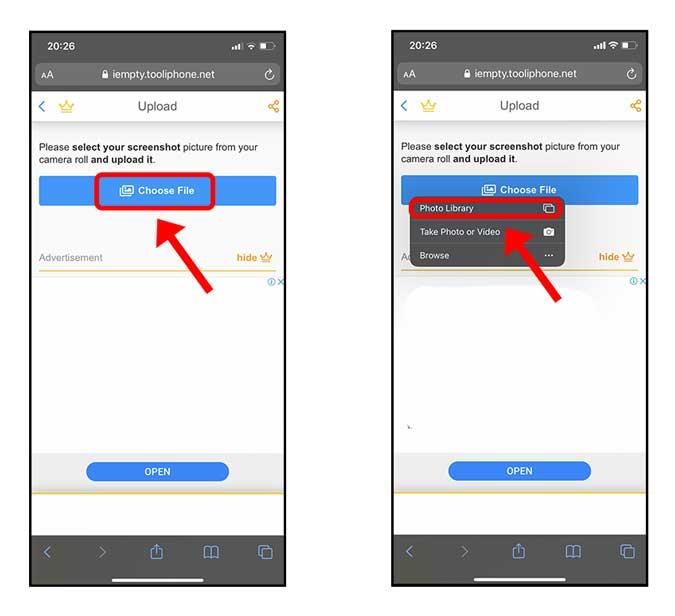
Diperlukan beberapa detik untuk mengunggah dan setelah itu, Anda akan dapat melihat pratinjau ikon yang dapat Anda unduh.
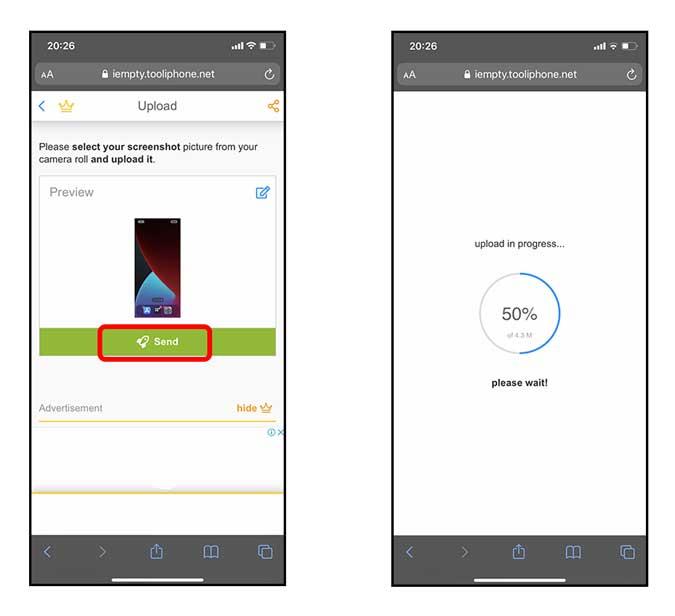
Versi gratisnya hanya memungkinkan Anda mengunduh tiga ikon kosong tetapi Anda dapat membuka semuanya dengan membeli kopi untuk pengembang seharga $3. Ketuk tombol unduh untuk menyimpan ikon kosong ke Layar Beranda Anda.
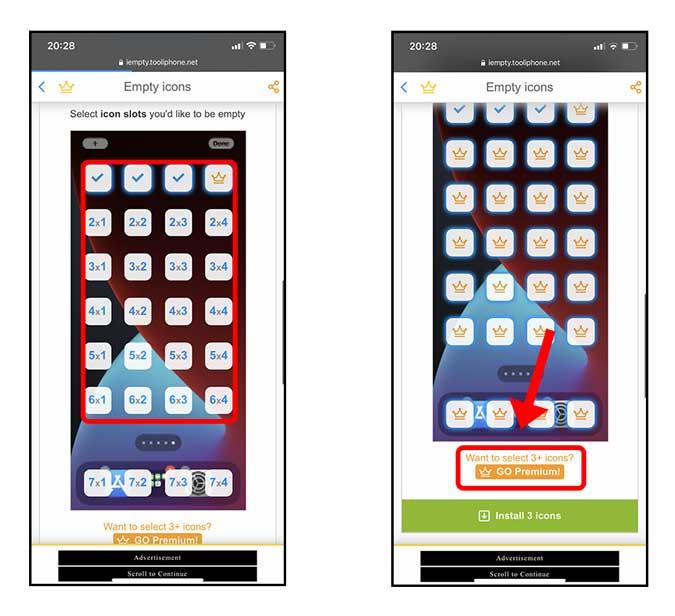
Ikon yang baru saja kami unduh tidak akan terlihat sampai Anda masuk ke mode jiggle. Anda dapat mengatur ikon dalam urutan yang benar sehingga menyatu dengan wallpaper.
Ini dia, Layar Beranda dengan ikon kosong sudah siap. Anda membuat tata letak dan pola yang berbeda dengan metode ini yang akan fungsional serta menarik secara estetika.
4. Tambahkan Widget
Tambahan terbaru untuk Layar Beranda iPhone Anda adalah widget. Ini ada di Layar Beranda Anda di antara ikon aplikasi Anda dan menawarkan wawasan yang berharga. Misalnya, saya telah menempatkan jam analog, kalender, dan widget baterai untuk tetap diperbarui tanpa meluncurkan aplikasi. Selain widget bawaan, aplikasi pihak ketiga juga dapat menambahkan fungsionalitas widget.
Untuk menambahkan widget di Layar Beranda Anda, masuk ke mode jiggle dengan menekan lama ikon aplikasi apa pun di Layar Beranda. Ketuk tombol + di sudut kanan atas untuk membuka panel Widget.
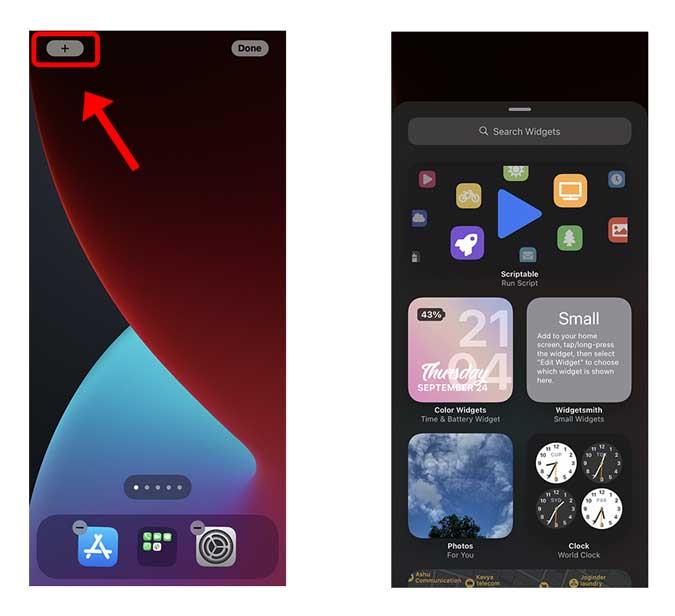
Di sini Anda dapat mencari semua widget yang tersedia, setelah Anda menemukan widget pilihan Anda dan mengetuk tombol Tambahkan widget . Ini akan memberi Anda tiga gaya widget.
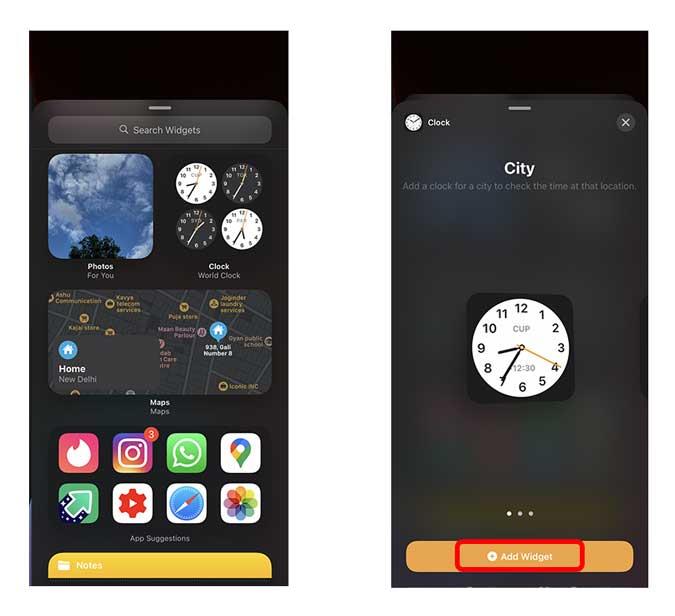
Ini dia, Widget di Layar Beranda. Menikmati!
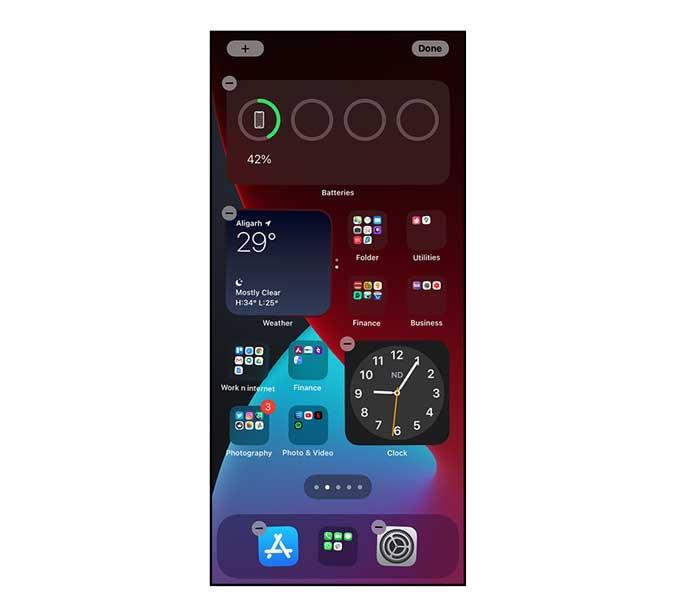
Kata-kata Terakhir
Ini semua adalah elemen Layar Beranda yang dapat Anda sesuaikan untuk membuat Layar Beranda yang benar-benar pribadi. Apa yang akan Anda lakukan dengan Layar Beranda Anda? Kirimi saya tangkapan layar di Twitter atau komentari saran Anda di bawah.
Baca Juga: Cara Memperbaiki Waktu Widget Jam di iOS 14
Mencoba menyalin proyek iMovie dari iPhone ke Mac tetapi gagal? Sangat mudah untuk mentransfer iMovie dari iPhone ke Mac. Baca selengkapnya.
Apakah Anda baru saja berlangganan Apple Arcade? Berikut adalah 15 game Apple Arcade terbaik untuk dimainkan pada tahun 2021. Baca selengkapnya.
Berikut adalah beberapa aplikasi pengelola clipboard terbaik untuk pengguna iOS yang membutuhkan cara untuk menyimpan dan bekerja dengan banyak kliping di seluruh perangkat.
Berikut adalah beberapa aplikasi iOS pemetaan pikiran terbaik untuk meningkatkan produktivitas, menghasilkan ide, tetap fokus, membuat diagram alur, dan banyak lagi.
Apakah Anda ingin menjelajah secara pribadi di iPhone atau iPad Anda? Cari tahu cara mengaktifkan atau menonaktifkan penjelajahan pribadi di iOS 15 dan iPadOS 15.
Sidecar gratis dan Duet Display dijual dengan harga $10, mengapa harus membayar? Baca perbandingan kami antara dua layanan untuk mendapatkan gambaran yang lebih jelas.
Jika Anda memiliki iPad lama, ada banyak aplikasi yang dapat mengubahnya menjadi teleprompter yang dapat digunakan. Berikut 6 Aplikasi teleprompter terbaik untuk iPad yang perlu Anda coba.
Menerima kode QR melalui pos dan tidak memiliki ponsel lain untuk memindainya? Mengapa tidak memindai kode QR dari foto di iPhone?
sekarang Anda dapat mengunci catatan Anda di iPhone dengan Touch ID dan Face ID. Anda hanya perlu mengatur kata sandi sekali dan Anda siap melakukannya.
Bosan membaca label sampo? Berikut adalah beberapa game iPhone terbaik yang dapat Anda mainkan sambil duduk di toilet.







